tiivistelmä

virukset voivat tulla tietokoneeseen monin tavoin ja voit käyttää Antivirus poistaa sen. Kuitenkin, jotkut ohjelmistot tarvitsee sinun maksaa siitä. Sitten, tässä on tietoa siitä, miten poistaa virus kannettavan tietokoneen ilman antivirus. Lue tämä viesti MiniTool saada nämä menetelmät nyt.
virus on mikä tahansa ohjelma, joka on suunniteltu muokkaamaan, varastamaan tai jopa tuhoamaan henkilökohtaisia tietojasi tietokoneessa, kannettavassa tietokoneessa tai missä tahansa laitteessa. Et edes tiedä, milloin virukset latautuvat laitteeseen. Syyt laitteesi hankkia virus ovat myös online-lataukset, sähköpostit ja jopa oheislaitteet työnnetään kannettavan tietokoneen.
Katso myös: järjestelmäsi on pahasti vaurioitunut neljästä viruksesta – korjaa se nyt!
voi miettiä, mistä tietää, onko kannettavassa tietokoneessa joitain viruksia. Tämä post-miten tietää, Jos tietokoneessa on Virus: merkkejä infektio voi antaa joitakin tietoja tartunnan signaali. Seuraava, Tässä muutamia nopeita ohjeita siitä, miten poistaa virus kannettavan tietokoneen ilman antivirus.
miten Virus poistetaan kannettavalta tietokoneelta ilman Antivirusta
- käytä Tehtävienhallintaa päästäksesi eroon viruksesta
- käytä Komentokehotusta tietokonevirusten poistamiseen
- Tarkista vasta asennetut ohjelmistot ja sovellukset
- käytä vikasietotilaa viruksen poistamiseen
Miten poistaa Virus kannettavalta tietokoneelta ilman Antivirusta
menetelmä 1: Käytä Task Manager päästä eroon viruksesta
Miten poistaa virus tietokoneelta nopeasti? Voit kokeilla Task Manager. Ensinnäkin, sinun pitäisi lopettaa käynnissä virus liittyviä ohjelmia kannettavan tietokoneen. Sitten, sinun täytyy poistaa epäilyttävä palvelu Task Manager. Voit noudattaa alla olevia ohjeita:
Vaihe 1: lopeta käynnissä olevat virukseen liittyvät ohjelmat kannettavalla tietokoneella
1. Avaa Tehtävienhallinnan sovellus painamalla Ctrl + Shift + Esc-näppäimiä samanaikaisesti.
2. Siirry Prosessit-välilehteen, tarkista jokainen käynnissä oleva prosessi, joka on lueteltu ikkunassa.

3. Kun löydät käynnissä virus liittyvä prosessi, sinun tulee klikata sitä ja valitse End tehtävä vaihtoehto estää sitä tartuttamasta kannettavan tietokoneen.
Vaihe 2: Poista epäilyttävä palvelu
1. Valitse Suorita uusi tehtävä valitsemalla Tiedosto. Kirjoita sitten msconfig ruutuun ja napsauta OK.
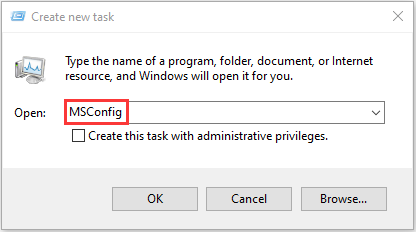
2. Siirry palvelu-välilehteen ja poista epäilyttävä palvelu. Napsauta Käytä ja OK loppuun.
Menetelmä 2: Käytä komentokehotetta poistaaksesi tietokonevirukset
saatat ihmetellä, miten poistaa virus muilla menetelmillä. Voit myös käyttää komentorivi poistaa viruksia tietokoneesta ilman antivirus. Yksityiskohtaiset ohjeet ovat seuraavat:
Vaihe 1: kirjoita cmd hakupalkkiin ja napsauta hiiren kakkospainikkeella ensimmäistä tulosta valitaksesi Suorita järjestelmänvalvojana.
Vaihe 2: tyyppi F:ja paina Enter. (Korvaa ” F ” tartunnan saaneen osion tai laitteen aseman kirjaimella.)
Vaihe 3: Sitten voit kirjoittaa attrib-s-h-r /S /d *.* ja paina Enter.
Vaihe 4: Kirjoita dir ja paina Enter. Tämä komento lataa kaikki tiedostot, mukaan lukien piilotetut tiedostot ja tyhjentää kaikki hakemistot tai alikansiot.
Vaihe 5: viitteenä viruksen nimessä voi olla sanoja kuten ”autorun” ja ”.inf ” jatkeena. Jos siis löydät tällaisia epäilyttäviä tiedostoja, kirjoita del autorun.inf poistaa viruksen.
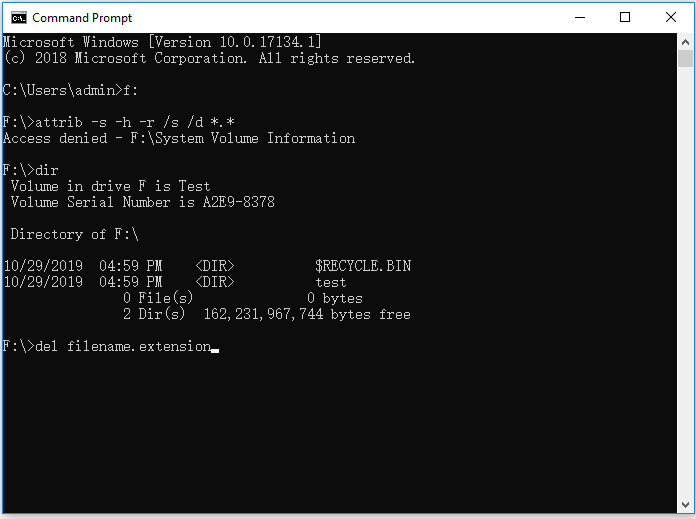
Katso myös: 10 komentorivi temppuja, jotka jokaisen Windows-käyttäjän tulisi tietää
Menetelmä 3: Tarkista äskettäin asennetut ohjelmistot ja sovellukset
joskus, äskettäin asennettu sovellus tai ohjelmisto ei välttämättä ole syyllinen, mutta lisäosa on saattanut olla viruksen saastuttama. Siinä tapauksessa, noudata ohjeita tietää, miten poistaa virus tietokoneesta.
Vaihe 1: Kirjoita Asetukset hakukenttään avataksesi Asetussovelluksen. Sitten mennä Sovellukset osa.
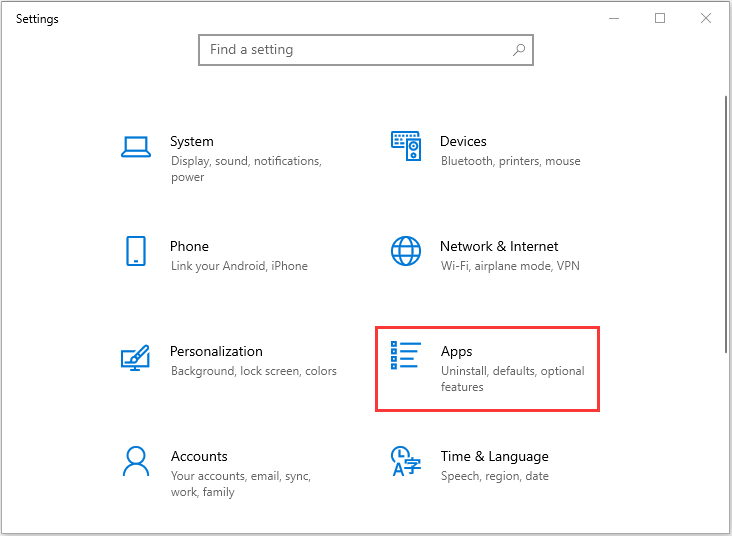
Vaihe 2: Siirry Sovellukset & ominaisuudet osa, Etsi tuntematon sovellus, joka luulet on virus. Napsauta sitä ja poista asennus.
näin voit poistaa viruksen kannettavasta tietokoneesta ilman antivirusta.
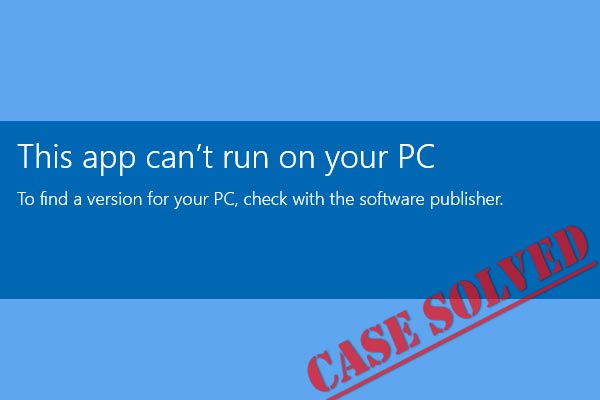
vastaanottaa” tämä sovellus ei voi suorittaa tietokoneeseen ” virhe käynnistettäessä tietyn sovelluksen Windows 10? Top 10 ratkaisuja tarjotaan korjata se.
Menetelmä 4: Vikasietotilassa voit poistaa viruksen
, koska nykyaikaiset virukset ja haittaohjelmat tulevat kehittyneemmiksi ja kehittyneemmiksi, joskus et voi poistaa sitä Tehtävienhallinnassa. Voit myös yrittää käynnistää Windows 10 vikasietotilassa poistaa viruksia kannettavasta tietokoneesta ilman antivirus. Vaiheet ovat seuraavat:
ensin tulee siirtyä vikasietotilaan. Jos et tiedä, miten tämä tehdään, tämä viesti – Kuinka käynnistää Windows 10 vikasietotilassa (käynnistettäessä) on mitä tarvitset. Sitten voit jatkaa seuraavia vaiheita:
Vaihe 1: kirjoita msconfig hakupalkkiin avataksesi järjestelmän kokoonpanosovelluksen.
Vaihe 2: Napsauta järjestelmän määritysikkunassa Käynnistys-välilehteä.
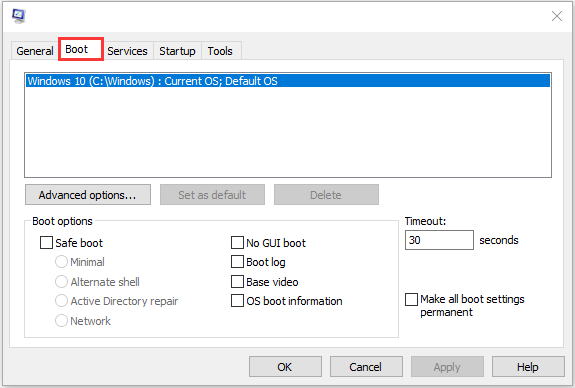
Vaihe 3: Seuraava, tarkista turvallinen boot box ja napsauta Verkko-painiketta. Nyt, klikkaa Käytä-painiketta ja OK-painiketta.
sitten, voit poistua vikasietotilassa ja tässä ovat kaikki vaiheet päästä eroon virus ilman antivirus. Nyt virus pitäisi poistaa.
miten estät viruksen tarttumisen kannettavaan tietokoneeseen
virusten poistamisen jälkeen sinun tulee ryhtyä toimiin, jotta kannettavasi ei saa tartuntaa. On joitakin hyödyllisiä ehdotuksia sinulle, voit ottaa viittaus.
- Asenna virustorjuntaohjelmisto ja pidä se ajan tasalla. Saatat olla kiinnostunut tästä post – onko Antivirus tarpeen Windows 10/8/7? Hanki vastaus Nyt!
- Suorita säännöllisesti ajoitetut skannaukset virustorjuntaohjelmistollasi.
- pidä käyttöjärjestelmä ajan tasalla.
- suojaa verkkosi äläkä käytä avointa Wi-Fi: tä.
- käytä useita vahvoja salasanoja pitääksesi yksityisyytesi turvassa. Tämä viesti voi olla hyödyllinen sinulle-Määritä Windows 10 näistä 3 näkökohdat yksityisyyden suojaamiseksi.
- Varmuuskopioi tiedostosi säännöllisesti.
tässä on kaikki tiedot siitä, miten päästä eroon viruksesta ilman virustorjuntaa ja miten estää viruksen tarttuminen kannettavaan tietokoneeseen.
jos haluat tietää, miten poistaa virus kannettavalta tietokoneelta ilman antivirusta, tämä viesti on hyödyllinen ja voit viitata siihen. Lisäksi, voit jakaa tämän viestin Twitter antaa enemmän ihmisiä tietää.Klikkaa twiitataksesi
MiniTool ShadowMaker voi pitää tietosi turvassa
tiedostojen varmuuskopiointi ja data voi säännöllisesti palauttaa ne, kun menetät tietosi viruksen tunkeutumisen vuoksi. Taustajoukoista puheen ollen, MiniTool ShadowMaker on suosittelemisen arvoinen. Se on Windows 10/8/7: lle suunniteltu all-around ja ilmainen varmuuskopiointiohjelmisto, joka tarjoaa sinulle tietosuojan & disaster recovery solution.
Tässä muutamia MiniTool Shadowmakerin ominaisuuksia:
- Varmuuskopioi tiedostot automaattisesti tarpeidesi mukaan 2 menetelmällä-luo kuva tiedostoille ja synkronoi tiedostoja.
- varmuuskopioi koko levy ja valittu osio.
- Kloonaa levysi toiseen.
- tuki täyttä varmuuskopiointia, inkrementaalista varmuuskopiointia ja differentiaalista varmuuskopiointia.
- Varmuuskopioi tietokoneesi ulkoiselle kiintolevylle, USB-tikulle, NAS: lle jne.
- MiniTool ShadowMaker tukee myös Windowsin varmuuskopioinnin palauttamista eri tietokoneelle erilaisella laitteistolla. Tämä viesti-miten voit tehdä Windows Varmuuskopiointi Palauttaa eri tietokoneeseen voi auttaa sinua tekemään sen.
nyt voit ladata ja kokeilla MiniTool ShadowMaker-kokeiluversiota tehdäksesi varmuuskopiotehtävän.
Katsotaanpa, miten MiniTool Shadowmakeria käytetään tiedostojen varmuuskopiointiin.
Vaihe 1: Päätä VARATILA
1. Käynnistä MiniTool ShadowMaker.
2. Jatka kokeiluversion käyttöä painamalla Keep Trial.
3. Valitse tämä tietokone jatkaaksesi napsauttamalla Yhdistä
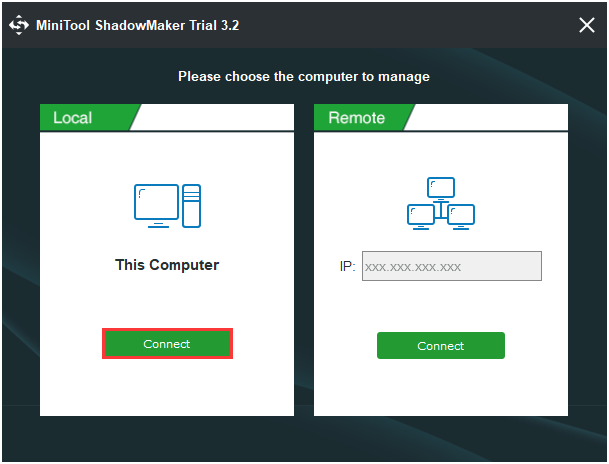
Vaihe 2: Valitse Varalähde
1. Valitse Varmuuskopiosivun alta lähde, jos haluat valita varmuuskopiotyypin-kansiot ja tiedostot.
2. Valitse varmuuskopioitavat tiedostot ja valitse OK.
Vaihe 3: Valitse kohdepolku
1. Siirry seuraavaan käyttöliittymään.
2. Valitse yksi osio tallentaa tiedostot tarpeidesi mukaan ja valitse OK.

Vaihe 4: Aloita varmuuskopiointi
1. Palaa seuraavaan käyttöliittymään.
2. Napsauta Varmuuskopioi nyt aloittaa prosessin välittömästi tai valitse varmuuskopioida myöhemmin viivästyttää varmuuskopiotehtävää.
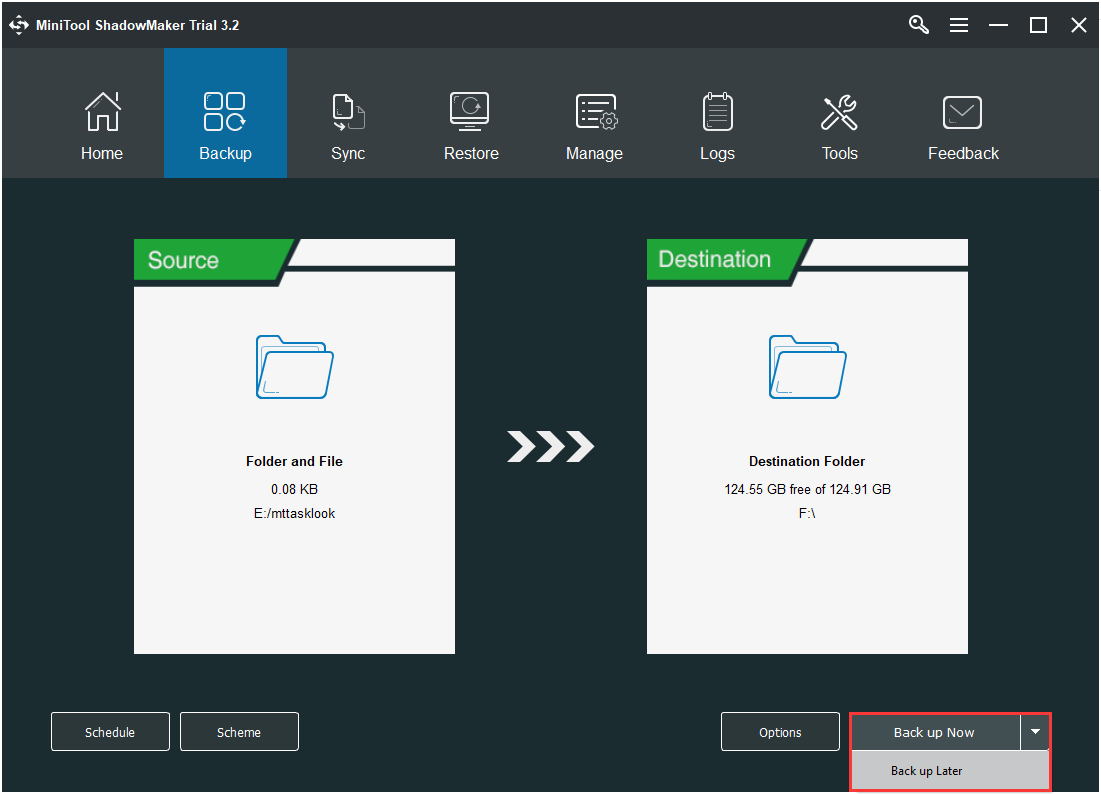
nyt, olet varmuuskopioinut tärkeät tiedostot onnistuneesti.
voit käyttää toista MiniTool Shadowmakerin ominaisuutta tiedostojen varmuuskopiointiin: Sync. Näin voit synkronoida tiedostoja:
Vaihe 1: käynnistettyäsi MiniTool Shadowmakerin siirry Synkronointisivulle.
Vaihe 2: Valitse synkronoitavat tiedostot ja tallennuspolku valitsemalla lähde-ja Kohdemoduuli.
Vaihe 3: napsauta Synkronoi nyt-painiketta suorittaaksesi synkronoinnin välittömästi.
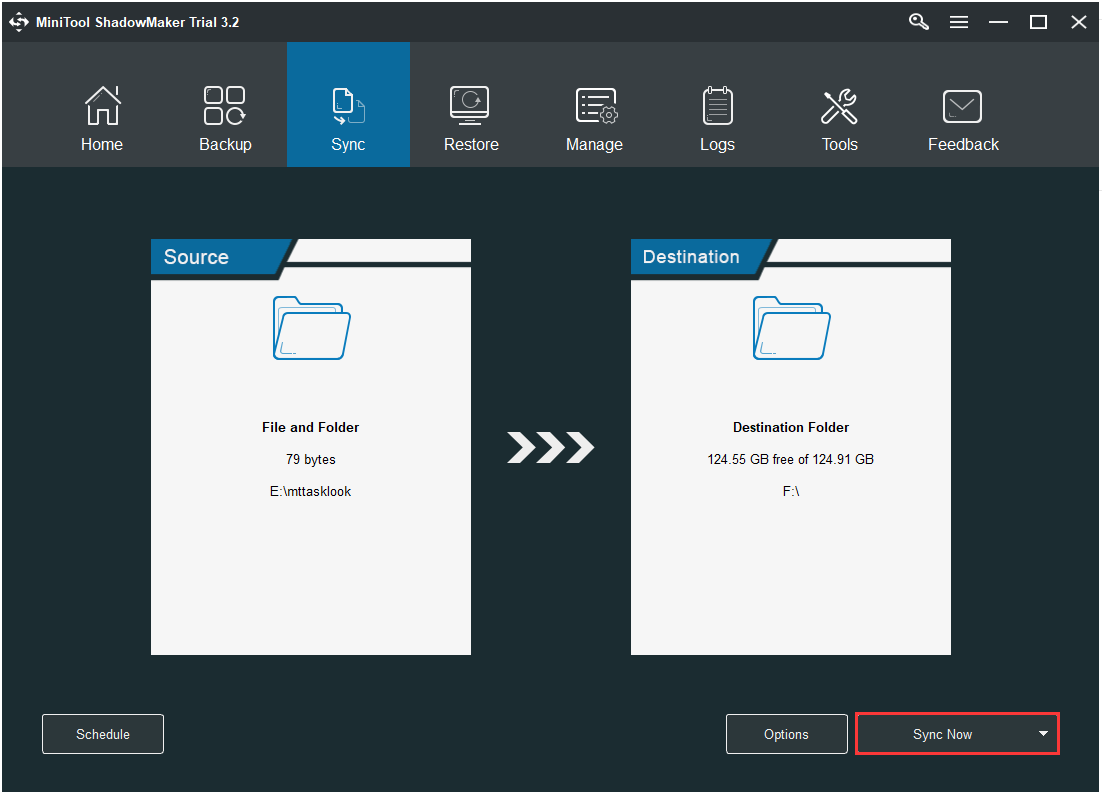
Katso myös: 5 hyödyllistä ratkaisua tiedostojen synkronointiin useiden tietokoneiden kesken
MiniTool ShadowMaker on käyttäjäystävällinen ohjelma, joka auttaa minua tiedostojen varmuuskopioinnissa. Haluaisin jakaa sen useampien ystävien kanssa.Klikkaa twiitataksesi
alarivit
lopuksi, olet tiennyt virustartunnan syyt ja oireet tästä postauksesta. Lisäksi, olet oppinut, miten poistaa virus laptop ilman antivirus ja miten suojata tärkeitä tietoja. Nyt, on aika seurata näitä ratkaisuja, jos haluat päästä eroon viruksen ilman antivirus.
jos vastaat joihinkin kysymyksiin MiniTool Shadowmakerin käytön aikana tai jos sinulla on ehdotuksia, muista ilmoittaa meille. Kirjoita sähköpostia osoitteeseen [email protected] tai jätä ideasi kommenttivyöhykkeelle.